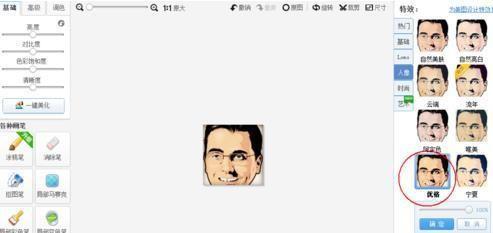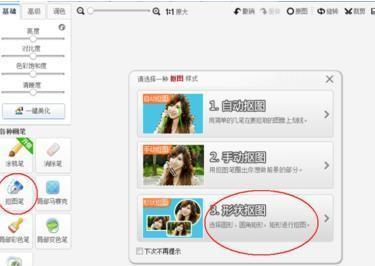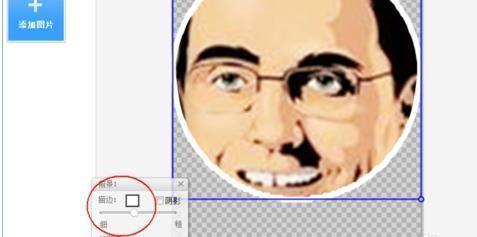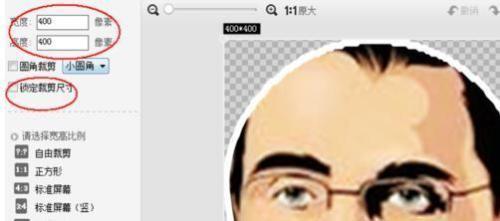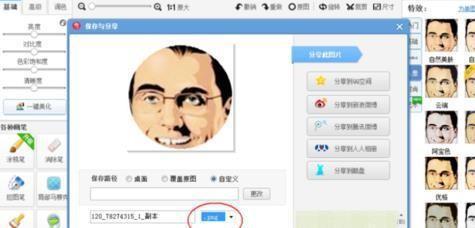QQ圆形头像怎么制作?
07-28
圆形头像去年就出现了,只是大家关注的不是很密切,今年大家肯定有关注到,毕竟手机党们在使用手机QQ的时候,会发现头像统一变为了圆形,这样使大家不得不使用圆形头像,这样看起来才更为美观,搜索的圆形头像毕竟不如自己制作的头像来的美观,小编在这里为大家带来制作圆形头像的教程,希望能够帮助大家。
圆形头像怎么做
1、制作头像或是图片必备神器之一当然是美图秀秀啦;
2、下载成功安装完成以后,我们便打开美图秀秀,并将自己喜欢的头像保存到桌面,然后在美图秀秀的右上角点击打开,将头像上传,效果图如下;
3、大家可以试着调试一下色彩,比如黑白呀、自然呀什么的,就是调制出自己最喜欢的颜色,小编调的是清纯,这个也可以不调的,因人而异;
4、接下来我们需要最的便是最关键的一步啦,选择右侧画笔中的“抠图笔”,我们要抠圆形头像,选择第三个“形状抠图”。
5、这个时候我们需要推动圆形抠图框,在自己的头像中抠出自己想要的头像,也就是与剪裁图片差不多的做法,当大家选取完毕之后直接点击完成抠图,即可进图抠图编辑框;
6、拖动已经截取头像的四个角,让图形占满。
7、这个时候我们需要使用的是描边处理,加上自己想要的边框,如白色,灰色,红色等等。描边可以粗一点,这样才能显得头像更有层次。
8、这个时候需要裁剪的道具真正派上用场啦,当大家保存好以上步骤的头像时,我们需要将图片小角上的图片裁剪掉,如图;
9、设定固定的大小,去掉勾选“锁定比例”比如设置为,400*400大小。点击裁剪保存。
10、这样就轻松的搞笑圆形头像啦,是不是超级简单啦,最后一步小伙伴们不要忘记啦,就是将头像保存在桌面上,这样才能够方便大家设置圆形头像的哦!